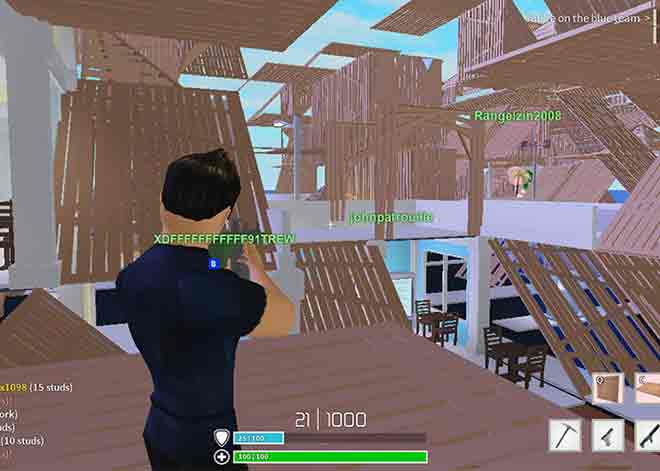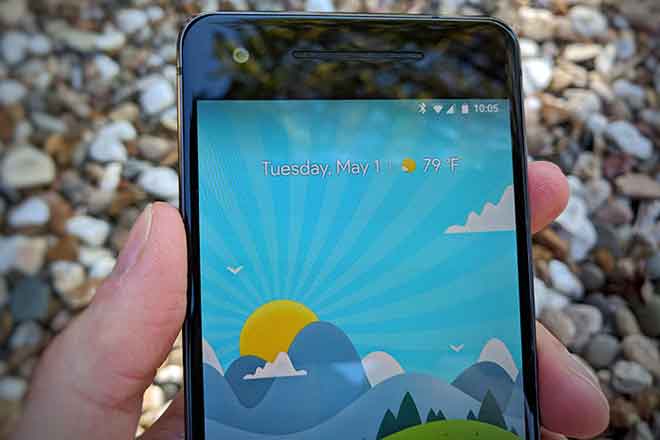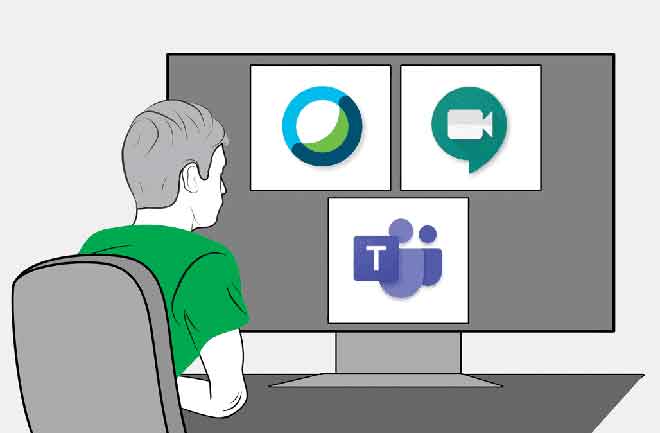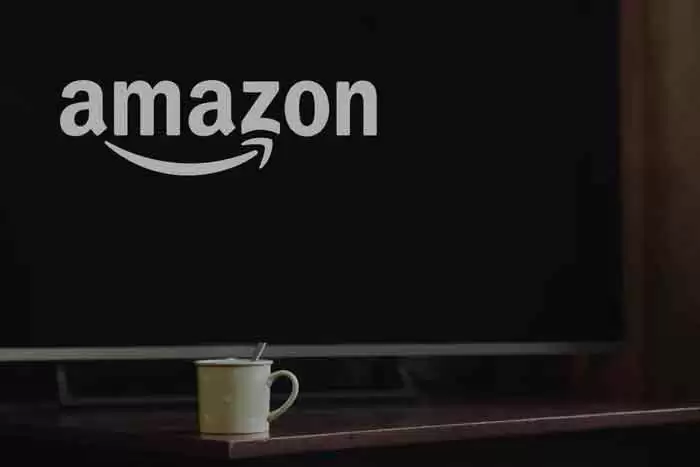Конфиденциальность и безопасность iPhone – полное руководство
Apple повышает уровень безопасности и конфиденциальности для пользователей iPhone с каждым новым обновлением iOS. Вы можете узнать, когда приложение использует камеру, микрофон или даже читает данные и файлы на вашем iPhone. На самом деле, это гораздо больше, в этой статье мы объясним не только, как защитить свои данные, но и как защитить iPhone от хакеров и вирусов. Ознакомьтесь с мощными функциями безопасности, готовыми защитить вас на вашем iPhone.
1. Ограничьте количество трекеров, устраните назойливую рекламу.
Приложения отслеживают ваши действия и показывают вам целевую рекламу. Это нормально, но мешает вашей конфиденциальности. Теперь вы можете ограничить отслеживание приложений на iPhone. Приложения могут запрашивать отслеживание вас на вашем iPhone, но вы можете отключить запрос отслеживания не только на телефоне, но и в приложениях.
- Откройте «Настройки» на iPhone.
- Зайдите в Конфиденциальность.
- Нажмите «Мониторинг» и отключите параметр «Разрешить приложениям запрашивать мониторинг».
Если вы оставите эту опцию включенной, приложения будут просить вас отслеживать. Если вы случайно дадите согласие, они будут показывать вам рекламу, основанную на вашем поведении в Интернете.
2. Установите частный MAC-адрес для Wi-Fi.
Маскировать MAC-адрес на вашем iPhone в общедоступных сетях Wi-Fi сложно. Люди часто делают это с ПК с Windows и телефонами Android с небольшими настройками. Если вы являетесь пользователем iPhone, вы можете периодически менять MAC-адрес на своем устройстве. Теперь вы можете изменить MAC-адрес своего iPhone и установить замаскированный частный адрес.
Программы для Windows, мобильные приложения, игры - ВСЁ БЕСПЛАТНО, в нашем закрытом телеграмм канале - Подписывайтесь:)
- Откройте настройки Wi-Fi на вашем iPhone.
- Нажмите кнопку «i» на подключенной сети Wi-Fi.
- Активируйте «Личный адрес».
- Отключите и снова подключитесь к сети Wi-Fi.
Все владельцы общедоступных сетей Wi-Fi не смогут увидеть MAC-адрес вашего iPhone. Эта функция обеспечивает дополнительный уровень безопасности в общедоступных сетях Wi-Fi.
3. Решите, к каким фотографиям может обращаться каждое приложение.
Apple просто перешла от настроек конфиденциальности для групп фотографий к конфиденциальности для отдельных фотографий. Это означает, что теперь вы можете установить конфиденциальность для отдельных фотографий на вашем iPhone.
Когда приложение запрашивает разрешение на доступ к фотографиям, вы можете выбрать отдельные фотографии, к которым у приложения есть доступ. Это предотвращает доступ приложения к остальным вашим фотографиям на вашем iPhone. Позже вы также можете решить, какое из приложений может получить доступ к каким фотографиям на вашем iPhone.
- Откройте приложение «Настройки» на iPhone.
- Перейдите в опцию Конфиденциальность.
- Коснитесь Фотографии.
- Выберите приложение и выберите вариант конфиденциальности фотографий за вас.
Вы можете разрешить доступ к выбранным фотографиям, всем фотографиям или нет. Когда вы выбираете выбранные фотографии, приложение будет видеть только выбранные фотографии на вашем iPhone.
4. Узнайте, какие приложения используют микрофон и камеру в режиме реального времени.
Вы думаете, что некоторые приложения шпионят за вами и что кто-то слушает ваши разговоры? Новая функция Apple позволяет вам видеть, когда приложение обращается к микрофону и камере.
Вы можете найти цветную точку в правом верхнем углу вашего iPhone, чуть выше индикатора сотовой сети. Вот что означают точки.
- Оранжевый: доступ к микрофону
- Зеленый: доступ к камере
Эта функция поможет вам узнать, пытается ли приложение шпионить за вами.
5. Как убрать передачу точного местоположения на iPhone
Вам больше не нужно сообщать приложениям о своем точном местоположении. Для таких приложений, как Погода, им просто нужно приблизительное местоположение вашего района, чтобы отображать погодные условия. Вот как отключить передачу приложений о точном местоположении.
- Откройте «Настройки» и перейдите в раздел «Конфиденциальность» на iPhone.
- Коснитесь Службы геолокации.
- Перейдите в приложение, для которого хотите отключить точные данные о местоположении.
- Отключите «Точное местоположение».
Точное местоположение можно отключить в настройках служб определения местоположения для отдельных приложений. Приложение будет получать неточные, но приблизительные данные о вашем местоположении.
6. Узнайте, когда приложения используют буфер обмена.
Как и устройства Android, любое приложение может получить доступ к вашему буферу обмена прямо при открытии приложения. Мы не все знали об этой проблеме безопасности до последнего обновления iOS 14. Теперь вы можете видеть, когда приложение обращается к содержимому буфера обмена.
Когда приложение обращается к данным буфера обмена, вы получите сообщение в верхней части экрана. Он показывает вам подробную информацию о данных буфера обмена, куда они были скопированы и к какому приложению был осуществлен доступ.
7. Запретить приложениям использовать камеру и микрофон на iPhone.
Вы можете предоставить или отозвать разрешения для отдельных приложений на доступ к камере и микрофону на iPhone. Если вы обнаружили какие-либо приложения, которые предположительно используют вашу камеру или микрофон, вы можете отключить их микрофон и доступ к камере. Чтобы заблокировать доступ приложения к микрофону и камере, на iPhone сделайте следующее:
- Настройки на айфоне.
- Зайдите в Конфиденциальность.
- Коснитесь «Микрофон».
- Включите или выключите, чтобы разрешить или запретить приложениям доступ к микрофону.
- Вернитесь и подойдите к камере.
- Отключите приложения, для которых вы хотите закрыть доступ к камере.
8. Заблокируйте веб-сайты от мониторинга iPhone.
На веб-сайтах используются определенные элементы, называемые печенье для отслеживания вашей активности в Интернете. Однако иногда это может быть вредно. Кроме того, они могут отслеживать вашу исследовательскую деятельность и понимать ваши интересы в рекламных целях. Чтобы веб-сайты не отслеживали iPhone с помощью файлов cookie, вам необходимо отключить их или изменить способ их хранения. Вот как.
- Откройте «Настройки» на iPhone.
- Зайдите в Safari.
- Активируйте «Блокировать все куки».
- Подтвердите блокировку всего.
Некоторым веб-сайтам для правильной работы требуются файлы cookie. Без файлов cookie вы не сможете сохранять данные для входа на сайты. Многие другие вещи могут быть заблокированы, если вы полностью заблокируете файлы cookie на веб-сайтах.
9. Включите двухфакторную аутентификацию.
Вы включили защиту 2FA для своего Apple ID? Если нет, вам нужно сделать это сразу, чтобы защитить вашу конфиденциальную личную информацию. Используйте свой Apple ID для входа в iTunes, App Store или в другие места. Если кто-то взломает ваш Apple ID, он сможет получить доступ к вашей личной информации, такой как кредитная карта, электронная почта, сообщения, контакты и многое другое. Однако, если у вас включена двухфакторная аутентификация, ваш Apple ID можно использовать только для входа в вашу учетную запись с доверенных устройств.
- Нажмите «Настройки» на своем iPhone, а затем нажмите свою учетную запись iCloud.
- Затем нажмите «Пароль и безопасность» в списке параметров.
- Затем нажмите «Включить двухфакторную аутентификацию».
- Затем введите номер телефона, на который вы получите код аутентификации.
- Выберите способ получения кода: Сообщение / Звонок.
- Нажмите «Далее» и введите 6-значный код, чтобы завершить настройку двухфакторной аутентификации.
Теперь, если вы войдете в свою учетную запись iCloud с другого устройства, вы получите уведомление с двумя вариантами «Разрешить» и «Не разрешать». Если вы нажмете Разрешить, вы должны будете ввести 6-значный код аутентификации (полученный на текущем устройстве) на другом устройстве, чтобы предоставить доступ к вашей учетной записи. Это поможет предотвратить несанкционированный доступ к вашей учетной записи iCloud.
10. Удалите данные после 10 неудачных попыток.
Большинство пользователей iOS, возможно, не нашли эту опцию, поскольку она скрыта в настройках вашего iPhone. Согласно названию, включение этой опции приведет к стиранию всех данных на вашем iPhone, если неправильный пароль будет введен 10 раз (iPhone будет отключен после 6 попыток неправильного пароля).
Вы можете активировать эту опцию, если вы не используете свое устройство совместно с детьми. Зайдите в Настройки-> Touch ID и пароль и введите свой пароль. Затем прокрутите вниз, найдите «Очистить данные» и поверните переключатель вправо.
Apple сделала все возможное, чтобы обезопасить iOS. Однако хакеры умны и могут украсть данные с iPhone. Лучшее, что вы можете сделать, чтобы защитить свой iPhone, – это убедиться, что вы активировали все функции безопасности, предлагаемые Apple iOS.
11. Защитите пароли с помощью Touch / Face ID.
Теперь вам больше не нужно запоминать пароли, так как вы можете использовать диспетчер паролей для входа на часто посещаемые веб-сайты / приложения. Однако вам необходимо защитить свой пароль для входа с помощью Touch ID или Face ID, чтобы другие не могли видеть ваши пароли.
Идите вперед и перейдите в Настройки-> Touch ID и пароль и введите свой пароль для аутентификации. Затем переместите переключатель автозаполнения пароля вправо, если вы никогда этого раньше не делали.
Теперь только вы можете просматривать свои пароли после аутентификации по отпечатку пальца, и никто другой не может видеть ваши учетные данные.
Шпионское ПО и хакеры для iPhone? Ответы на ваши вопросы
1. Кто-нибудь может увидеть вас через камеру вашего iPhone? iOS не позволяет приложениям получать доступ к камере в фоновом режиме, в отличие от Android. Так что вам не нужно беспокоиться о том, что кто-то увидит вас через камеру iPhone.
Заключить
В итоге, это одни из лучших функций безопасности и конфиденциальности, встроенных в iPhone, если вы используете iOS 14 или выше. Я надеюсь, что вы нашли их полезными для защиты ваших данных на вашем iPhone.
Программы для Windows, мобильные приложения, игры - ВСЁ БЕСПЛАТНО, в нашем закрытом телеграмм канале - Подписывайтесь:)